ところで、文章を書く時は、いきなり本題から入るのではなく「どんなことが書かれているのか」をあらかじめ説明しておくことで「ああ、このページにはこんなことが書かれているんだな」という前提を読者に持たせることができます。
前提から話を始めることで、読者が内容を理解しやすくなる
人は日々の生活の中で、五感(目で見る「視覚」・耳で聞く「聴覚」・触れた時に起こる「触覚」・舌で味わう「味覚」・匂いを嗅ぐ「嗅覚」)から様々な情報を感じ取り、脳にインプットし「処理」します。たとえ自分の中ではボーッとして何も考えていないようでも、実はいろんな情報をせわしなく無意識に脳にインプットし「処理」しています。
そんな日常の中で、なかなか「他人の書いた文章を読んで理解する」っていう作業は難しいと思うんですよね・・・。自分で書いた文章ですら、時間が経つと理解するために時間が必要だというのに・・・(筆者個人の感想です)
というわけで、読者に対して「文章を読んでもらうための準備を整える」役割を持つのが、このような文章です。このページの読者が普段から「ブログを書く時のエディタースタイルについて」考えているなら、前提なんてすっ飛ばしてもいい気がしますが、そんな方はいますか?・・・あんまりいないんじゃないかと思います。
長々と書きましたが、このページでは、WordPress(ワードプレス)の投稿ページや固定ページでエディター機能を使って文章を装飾した時に、実際のページでどう見えるのかを確認することができます。
まずは「見出し」について確認していきましょう。
見出しh2
見出しはHTMLタグでh1〜h6の計6パターン揃っています。文字の大きさはh1がもっとも大きく、h6がもっとも小さいです。WordPress(ワードプレス)で一般的なブログサイトを作るのであれば、投稿ページや固定ページのタイトルがh1(Nishikiの場合は自動で設定)、ページの本文ではh2〜h6を使用することをおすすめします。
なので、まとめると「主にh2〜h6を使えばいい」という理解をいただければ大丈夫です。
見出しh3
見出しh2の中にさらに細分化させたい項目などがある場合は、h3〜h6を使用しましょう。見出しの「階層」を作ってあげるイメージです。
見出しh4
見出しh3よりもさらに文字が小さくなります。
見出しh5
見出しh4よりもさらに文字が小さくなります。
見出しh6
見出しh5と文字の大きさがそれほど変わらないと思います。個人的には見出しh6は普段あまり使わないのですが、皆さんはいかがでしょうか。
リスト
箇条書きなどに使用します。
通常のリスト
- リスト1
- リスト2
- リスト3
数字付きリスト
- リスト1
- リスト2
- リスト3
リストの入れ子
- リスト1
- リスト2
- リスト3
- リスト3-1
- リスト3-2
- リスト3-3
- リスト4
文字のスタイル
太字
強調させたい文章は太字を使うと目立たせることができます。
斜体
斜体は日本語サイトであまり見かけることはないのですが、英語サイトなどでは使うことも多いかもしれません。
文字カラー
1文字ずつカラーを変えたり、太字や斜体と組み合わせることもできます。
リンクカラー
リンクの色はWordPressのカスタマイザー機能を使えばいつでも変更できます。
整形済みテキスト
整形済みテキストを使用すれば、このようにテキストが枠で囲まれます。
引用
他のブログなど媒体の文章を使用する場合は、出典や文章の主従関係など、引用の要件を守り引用符でテキストを囲んであげると、本文と引用部分の区別がしやすくなります。
文字の位置
左寄せ
中央寄せ
右寄せ
テーブル(表組み)
| 果物 | みかん | りんご | バナナ | メロン |
|---|---|---|---|---|
| 価格 | ¥100- | ¥100- | ¥80- | ¥500- |